« グラフィック・オプション | メイン | いよいよ追加アップデートが »
2009年3月15日
異方性フィルタリングとMIPMAPについて
ややこしいのですが、わかりやすいように画像をつけてみました。
異方性・・・いほう‐せい【異方性】
物質の物理的性質が方向によって異なること。「光学的―」⇔等方性
(広辞苑 第六版より)
このような意味ですが、つまり3Dゲームにおいてはキャラクタの位置やカメラの角度などによって、常に物体の見え方(角度など)は一定でなくなっている、と解釈してくれればいいと思います。だいたいのゲームは何かしら、カメラワークを切り替えられたりするでしょうしね。
フィルタリング、というのはテクスチャの貼り付け方、手法のことです。それが異方性フィルタリング(Anisotropic filtering)というものを用いていますよ、ということですね。ほかにもバイリニアフィルタリング、トリリニアフィルタリング、などがあります。そのあたりはWikipediaでご確認ください。
またMIPMAP(ミップマップ)というのはオブジェクトが見える距離に応じて、昨日紹介した「テクスチャ」(柄ですね)の貼り付け方の度合いを調節しようというものになります。このあたりを詳解するとすごく大変ですので、役に立つサイトを一つあげておきたいと思います。技術的側面に興味のある方は、以下のページを参照してみてくださいね。文字を読むと大変なので、画像だけでも追っていければと思います。
NVIDIAがATIに噛み付いた「テクスチャの異方性フィルタリング」ってなに?
技術面は上で把握できると思いますが、ではPSUではどのように反映されるのでしょうか。以下に記してみましょう。
ただし、一つ気をつけておきたい前提があります。それはユニバースのオプションにある「異方性フィルタリング」については「『On』にしてしまうと、思うようにきれいにならない」という不具合?があります。MIPMAP処理は表示を最適化するためのものなので、画質を優先するには「Off」にするという考え方です(Onは最適化が入り、地面が若干ぼやけちゃいます)。
つまり一番精緻に描くためには「異方性:On MIPMAP:Off」が本来あるべき設定ということになりますが、ここでは画質面の比較を主とするため、両方ともOnかOffか(一番汚いか、きれいか)に絞って記すことにします。
なぜこのような仕様になっているのかはわかりかねますが(汗)、きっとソニチさんがオプションにミップマップ=手抜きを適用したのではないでしょうかという揶揄までできてしまいます(^^; それはおいといて、つまり画質を高めるためには設定の仕方があるということです。
詳細は上にあげたリンク先から設定方法が書いてあるのですが、いわば「ドライバのユーティリティーソフトを自分で設定する」内容となります。そのあたりは割愛しますので、興味のある方は参照していただければと思います。ただし5年前の記事ですので、設定場所が変わっていたりします。
それでは、前提はこのあたりにして、実際に画面を見てみましょうか。なお撮影は、テクスチャの細かいオウトクエリア、、、昇空殿上層区にて、です。

 スクリーンショットとしては、左側が最良の設定=両方とも「オフ」(誤解しないようにお願いしますね)の理想的な画面と、両方「オン」にして、逆に汚くなってしまう例です。一見、こちらの水の流れる床は透明感あると思いますけど、オフの方が卍の文様が浮き立つように見えると思います。それに対し、オンはのっぺりとしちゃっているの、おわかりいただけますでしょうか?
スクリーンショットとしては、左側が最良の設定=両方とも「オフ」(誤解しないようにお願いしますね)の理想的な画面と、両方「オン」にして、逆に汚くなってしまう例です。一見、こちらの水の流れる床は透明感あると思いますけど、オフの方が卍の文様が浮き立つように見えると思います。それに対し、オンはのっぺりとしちゃっているの、おわかりいただけますでしょうか?

 こちらは終盤の大広間。そちらの床近辺を撮影してみましたけど、全体像をみてもわかりますよね。見えないはずの「継ぎ目」が見えてしまっているという点。そして遠くを俯瞰する限りでは床の文様は細かく見えるのですが、オンの場合は拡大すると、あまりにぼかしているものだということ。ここまで簡略化しちゃっているんですね。
こちらは終盤の大広間。そちらの床近辺を撮影してみましたけど、全体像をみてもわかりますよね。見えないはずの「継ぎ目」が見えてしまっているという点。そして遠くを俯瞰する限りでは床の文様は細かく見えるのですが、オンの場合は拡大すると、あまりにぼかしているものだということ。ここまで簡略化しちゃっているんですね。

 こちらのボスフロアの細かい文様も同じように、一見はっきりと見えるようですが、床の質感などはオフとオンで明確な差があります。オンの場合、奥をみてみればわかると思いますけどかなりぼかされちゃっています。手前は問題ないものの、奥にいくほどはっきり見えなくなるので、このようにして負荷を減らすというわけですね。
こちらのボスフロアの細かい文様も同じように、一見はっきりと見えるようですが、床の質感などはオフとオンで明確な差があります。オンの場合、奥をみてみればわかると思いますけどかなりぼかされちゃっています。手前は問題ないものの、奥にいくほどはっきり見えなくなるので、このようにして負荷を減らすというわけですね。
そして、一部拡大してみたものがしたの下の3枚になります。


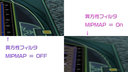
これらは特定の部分を4倍まで拡大して切り出したものですが、どういう手抜きをしているか、がよくわかると思います。できるだけぼかす=精密に描写しないようにして、スピードを上げるというものです。ですので、処理が重たいときには逆に両方ともOnにして、より軽くするという設定内容になります。
一般的な考え方では「オフにしたら軽くなる」と思われるでしょうが、PSUは逆です。「オンにすると手抜きがされる」ようになるので、重たいと感じる人はオンにして試してみてはいかがでしょうか。ただしあくまで異方性フィルタリングの項目になりますので、ドライバをいじらない人はどの設定でも問題はないと思います。
 ・・・といった具合で、異方性フィルタリングとMIPMAP処理は本来別々の意味になりますけど、ユニバースにおいては同じ扱いになってしまっているのか、よくわかりません。でも正直、そこまで画面にこだわる人でないとキャラクタに目がいきやすいと思いますし、いわゆるPS3やXbox360の最新世代のゲームなどでなければ、ここまでの細かい設定を行う必要もないものなので・・・。
・・・といった具合で、異方性フィルタリングとMIPMAP処理は本来別々の意味になりますけど、ユニバースにおいては同じ扱いになってしまっているのか、よくわかりません。でも正直、そこまで画面にこだわる人でないとキャラクタに目がいきやすいと思いますし、いわゆるPS3やXbox360の最新世代のゲームなどでなければ、ここまでの細かい設定を行う必要もないものなので・・・。
たとえば、そう。このくらい細かいのならわかるんですけどね。バイオハザード5の一こまですが、ここまで細かい映像になると意味を持ってきます。
結論としては「処理落ちを感じるなら両方オン、そうでない場合、画質を追求する場合はオフ」ということになります。
そしてもう一つの内容としては「モーション計算」というものがあります。これは画面内にある動く物体の計算を、CPUで行うのか、映像表示のビデオカードで行うのか、という意味になりますけど・・・正直、これも設定する意味はほとんどないと思います。目安としては「ハードウェア」にして重たい場合は「CPU」にしてみる、というものです。どの程度の負荷がかかっているかはわからないためです。
------------------------------------------------------------------------
では、このあたりでまとめに入らせてもらいますね。
絶対設定しておきたいのは「ポストエフェクト」。これがないとフォトンの発光が全くありません。それでいい、という人なら別ですけど(汗笑)、これは押さえるべきポイントではないでしょうか。これを最低オンにセットした状態で、以下を確認してみましょう。
何を重視されるかで評価が分かれますが、本作は動きがなめらかなゲームであるということと、画質はそれほどきれいなものを見込めない(テクニックは派手なのですが)ため、アクションゲームの一つとしてみた場合、「動き(モーション)」になってくると思います。動きをとるためには、どのような設定をしたらいいのでしょうか。
まず何よりも優先するべきは「フレームスキップ」。今までの動画を見てもおわかりいただけたと思いますが、0は格別な表現になります。できれば0にすることで、PS2では味わえない別世界なユニバースが楽しめますので、トライしてみてください。
次点で「画面解像度」。表示面積を司るので、きれいさを優先するなら大きくとるわけですが、最低の640*480に比べて、最高の1280*1024の場合は処理が4倍以上も加算されることになります。それなら小さくして動きを優先する方法を採れると思います。元々の画面が最新世代のゲームよりは今ひとつな表現でまとまっていますので、小さい画面を引き延ばす方法でも問題はないと思います。
その次が「シャドウマップ」。これはかなりの負荷がかかりますので、こだわりがなければオフで差し支えないでしょう。
その上で、クリッピングを遠いから近い側に変えて、処理落ちが発生しないかを確認していくといいと思います。エフェクトの品質は、テクターさんなら高いに設定したいところですが、無理そうなら低いでも問題ないと思います。
LOD設定は正直あてにならないですが、フレームバッファを敵・味方4体を想定して、最低8体以上は確保したいですね。ハイエンド・ローエンドの設定は正直お好きに設定でいいと思います(汗笑)。そもそも、今はそれほど人がいなくなっちゃいましたしね・・・。
設定に迷う場合はプリセット(規定値)のハイエンド、ノーマル、ローエンドのいずれかを選んでみるといいでしょうね。
・・・長くなりましたが、これらを踏まえることであなたにとっての最適な画面表現が見つけられるのではないでしょうか('-'*)
 From : Lavendy | 20:50
From : Lavendy | 20:50
 トラックバック
トラックバック
このエントリーのトラックバックURL:
http://lavendy.net/mt/mt-tb.cgi/1155


